Как да се определи Apple Watch не се актуализира
Apple часовникът е един от широко приетите джаджиизползван от любителите на Apple и други потребители също, наскоро потребителите изпитват някои грешки, свързани с актуализирането на watchOS. Много потребители съобщават за последващи проблеми с актуализацията на ОС. Най-известният от тях е, че Apple Watch изобщо не се актуализира. Освен тези грешки при инсталирането на приложение също са често срещани. Вашият Apple Watch не се актуализира и вие не знаете защо. Ако можете да видите, че има налична актуализация за watchOS, но по някаква причина не сте в състояние да го изтеглите, инсталирайте го, следвайте това ръководство, за да разрешите проблема за актуализиране на софтуера на Apple Watch завинаги.
Част 1: Как да актуализирате Apple Watch правилно
Стъпка 1: Дръжте часовника на Apple свързан към зарядното устройство
Стъпка 2: На вашия iPhone отидете на приложението Apple Watch
Стъпка 3: Докоснете раздела „Моят часовник“ вътре в приложението

Сега докоснете "Общи> Актуализация на софтуера", изтеглете актуализацията и изчакайте, докато процесът приключи.
Сега знаете как да актуализирате Apple Watch правилно, все още не можете да го направите? Не се притеснявайте следвайте решенията, дадени по-долу в това ръководство.
Част 2: Как да коригирате Apple Watch Update Update Stuck
Това са едни от най-често срещаните и работещи решения, които събрахме, за да разрешим проблема със заседналите актуализации на Apple Watch.
Решение 1: Рестартирайте Apple Watch
Най-основното и често срещано нещо е простото рестартиране, като повечето пъти прост рестарт може да разреши много проблеми на вашите устройства с iOS, включително Apple Watch. Ето как можете да рестартирате:
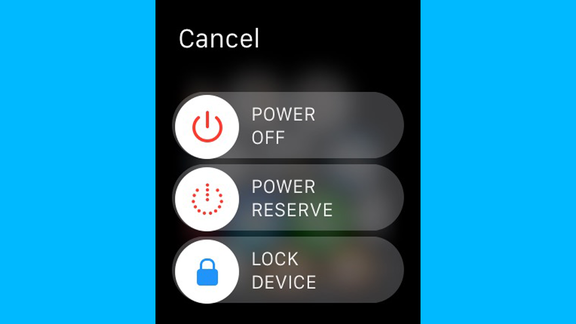
- Стъпка 1: Натиснете и задръжте страничен бутон, докато се появи плъзгач.
- Стъпка 2: Сега плъзнете плъзгача за захранване надясно. Гледането ще се изключи.
- Стъпка 3: Отново задръжте страничния бутон, докато се появи логото на Apple, след което го пуснете.
Забележка: За да принудите да рестартирате вашия Apple Watch, натиснете и задръжте страничния бутон и Digital Crown едновременно за 10 секунди и го пуснете на появяващото се лого на Apple.
Решение 2: Проверете Wi-Fi връзка на iPhone
Както беше обсъдено по-рано надежден и бърз интернетвръзка е необходима за актуализиране на watchOS. Уверете се, че вашият iPhone е свързан към Wi-Fi, защото той също ще свърже вашия Apple часовник към Wi-Fi. Отидете в Настройки> Wi-Fi и вижте, че има малка отметка до името на вашата Wi-Fi мрежа. Следващо нещо, което трябва да сте сигурни, че вашите iPhone и Apple Watch са в разстояние един от друг.
Решение 3: Проверете мястото за съхранение на Apple Watch
Apple Watch няма да се актуализира, ако използватенедостатъчно място за съхранение във вашия Apple Watch, това е една от най-честите причини, поради които не можете да изтеглите инсталирате актуализацията. През повечето време изтеглянето на watchOS изисква стотици MB MB, за да изтеглите и инсталирате. Можете да проверите колко съхранение се нуждаят от актуализации в описанието на актуализацията на watchOS и да изчистите нежеланите програми и приложения, за да получите необходимо място.
Решение 4: Поправете Apple Watch с iPhone
Друго решение, което можете да опитате, е да опитате повторно сдвояваневашия часовник Apple с вашия iPhone, това е много просто нещо и решава актуализацията на Apple Watch, останала при проверка на проблема. Ето как можете да направите това:
Стъпка 1: Отворете приложението „Настройки“ на вашия Apple Watch
Стъпка 2: Навигирайте до "Общи> Нулиране> Нулиране на цялото съдържание и настройки"

Стъпка 3: Той ще подкани за парола, ако има такъв и най-сетне потвърди избора, за да нулира вашия Apple Watch
Стъпка 4: Сега отворете приложението Apple Watch на вашия iPhone и докоснете раздела My Watch и след това докоснете часовника си в горната част на екрана.
Стъпка 5: Сега докоснете иконата „i“ до нея и след това докоснете „unpair“ и потвърдете избора
Стъпка 6: Сега се уверете, че Wi-Fi и Bluetooth са включени на вашия iPhone и дръжте вашия Apple часовник и iPhone заедно.
Стъпка 7: Използвайте вашия iPhone, за да настроите този Apple Watch ще се появи на вашия iPhone, просто докоснете продължава.
Стъпка 8: След това центрирайте лицето на часовника във визьора на вашия iPhone. Изчакайте съобщение, в което се казва, че вашият Apple Watch е сдвоен.
Решение 5: Проверка на проблеми със сървъра на Apple
Има вероятност сървърите на Apple да могаткатастрофираха, тъй като толкова много потребители на Apple Watch се опитват да актуализират най-новите watchOS едновременно. Това най-вероятно ще се случи, няколко дни след голяма актуализация. Apple има страница със системно състояние, която ви позволява да знаете дали техните сървъри са работещи.
Решение 6: Изтрийте всички съдържания и настройки
Стъпка 1: Отворете приложението „Настройки“ на вашия Apple Watch
Стъпка 2: Навигирайте до "Общи> Нулиране> Нулиране на цялото съдържание и настройки"
Стъпка 3: Той ще подкани за парола, ако има такъв и най-сетне потвърди избора, за да нулира вашия Apple Watch

Понякога вашият iPhone, iPad, Apple TV, AppleГледането може да заседне и да не работи добре, можете да опитате Tenorshare ReiBoot. Това е страхотно средство, което се предлага с много прост интерфейс и може да реши всякакви проблеми, залепени в iOS за веднъж и завинаги. Ако вашият Apple часовник замръзва произволно, тогава трябва да опитате този невероятен инструмент. ReiBoot ви позволява да извадите iOS устройствата си от много сценарии, залепени в iOS, без да губите нито един байт. Ако имате заседнало лого на Apple, черен екран, замръзнал екран, режим на възстановяване остана, бял екран остана, екранът с деактивирани екрани, режимът на слушалките остана, актуализацията остана, закрепена верига за зареждане, син екран остана или друг проблем, тогава ReiBoot е отговорът. Освен това, той също предлага едно кликване решение за влизане и излизане от режим на възстановяване на iOS устройства.

Обсъдихме общи причини, поради които потребителите могатактуализирайте проблеми със закъсненията на часовника на Apple и ние също така предоставихме някои от най-често срещаните и ефективни решения за отстраняване на този проблем с ръководство стъпка по стъпка. В края на краищата препоръчахме личния ни любим инструмент, който можете да използвате, за да коригирате всички видове проблеми с iOS, залепени с няколко кликвания.









